ps如何把照片转成水墨风格效果
来源:网络收集 点击: 时间:2024-04-09【导读】:
ps如何把照片转成水墨风格效果品牌型号:方正飞越系统版本:win7家庭普通版软件版本:psCS6方法/步骤1/8分步阅读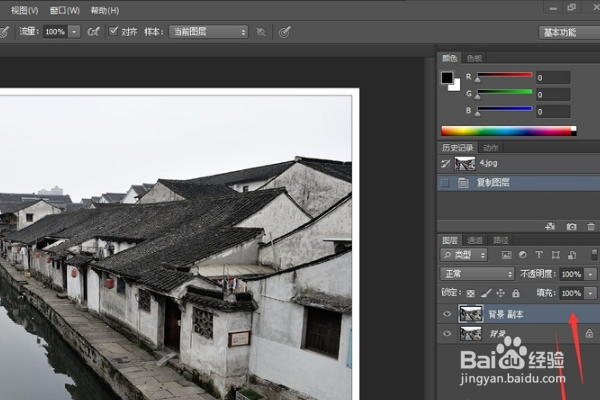 2/8
2/8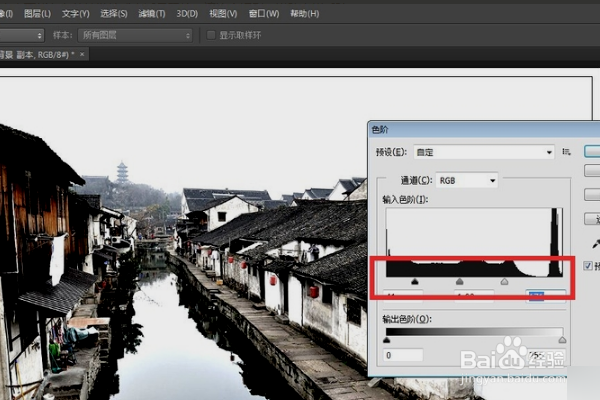 3/8
3/8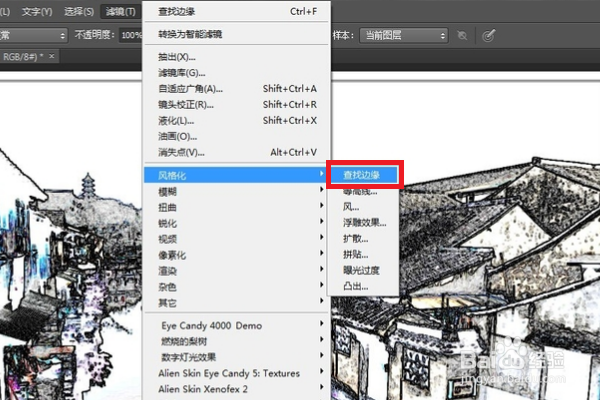 4/8
4/8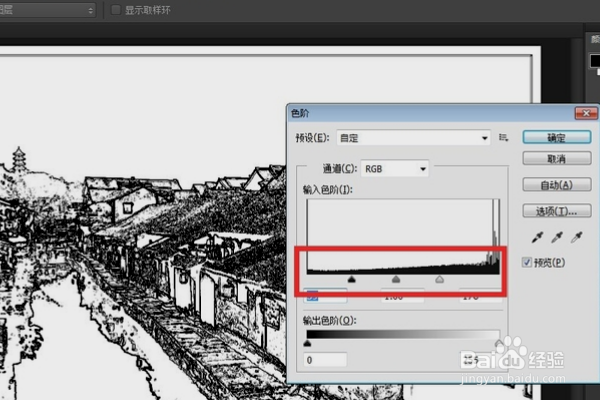 5/8
5/8 6/8
6/8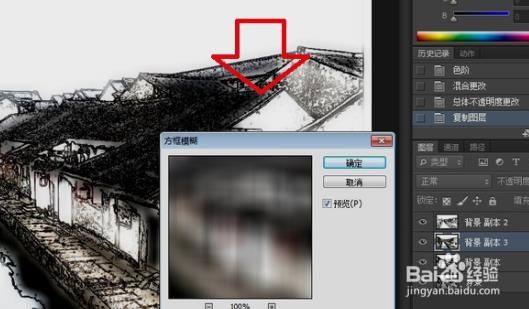 7/8
7/8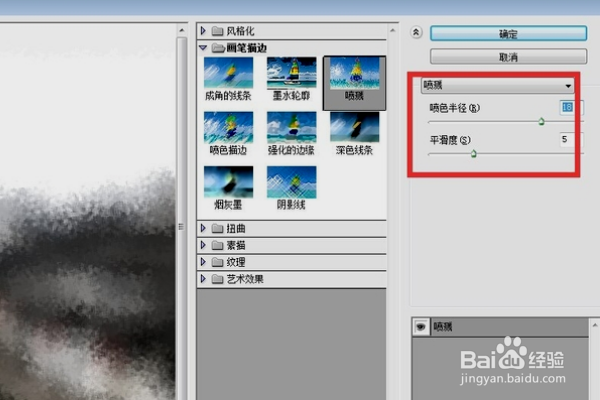 8/8
8/8
1、将照片导入到photoshop后,保险起见,按“ctrl+j”键复制一次图层。
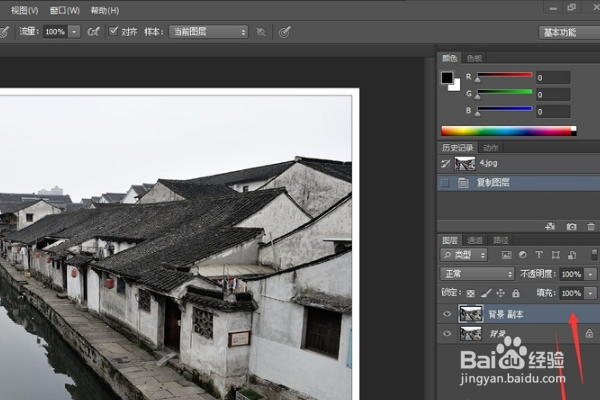 2/8
2/82、按住快捷键ctrl+l键打开色阶面板,调节黑白场使颜色对比更加明显,如图所示。
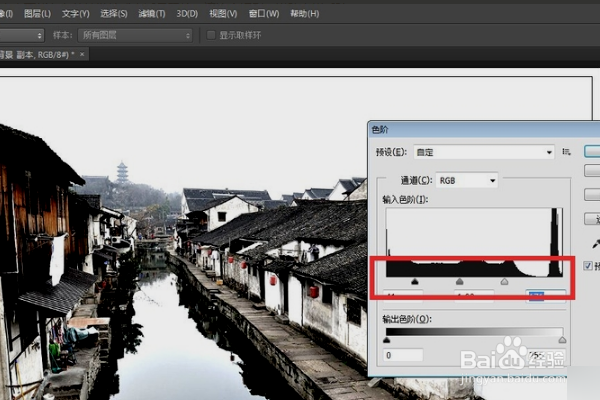 3/8
3/83、复制当前图层,在滤镜菜单中执行“风格化--查找边缘”命令,按住ctrl+shift+u键对边缘去色。
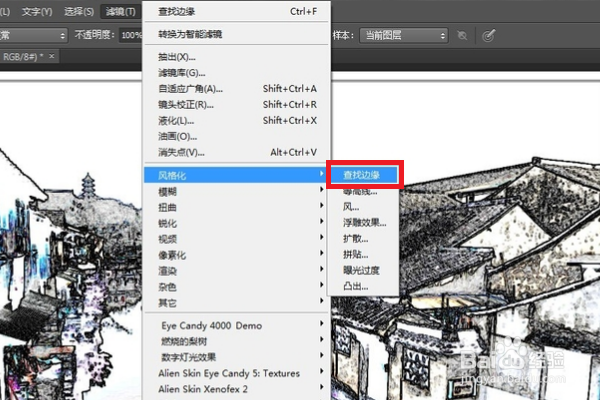 4/8
4/84、参考第二步,再打开色阶面板使线条边缘黑白对比更加明显。
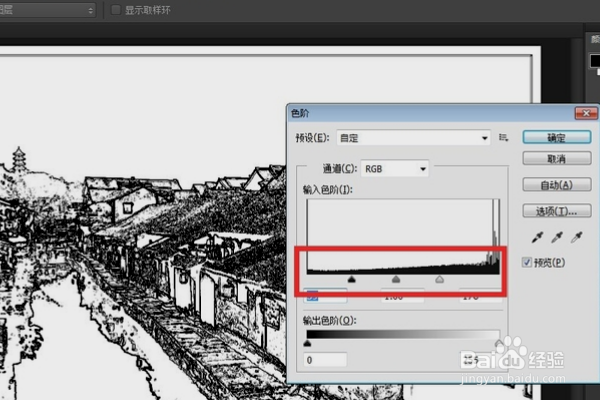 5/8
5/85、调节图层混合模式为叠加,调整不透明度为70%~90%,按个人需要设置。
 6/8
6/86、再将处理过的背景副本层复制一次,在滤镜菜单中执行“模糊--方框模糊”命令,设置合适的半径,使照片出现一种朦胧的感觉。
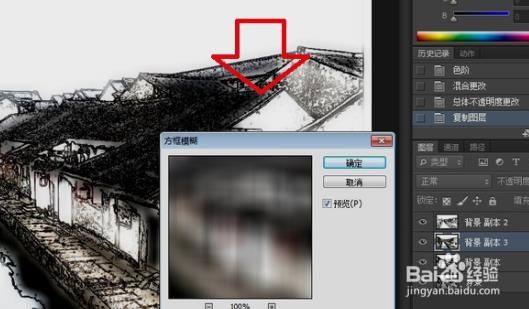 7/8
7/87、在滤镜菜单中执行“滤镜库--喷溅”命令,模拟出水墨笔触效果,将当前图层的混合模式也改为叠加,不透明度为70~90%。
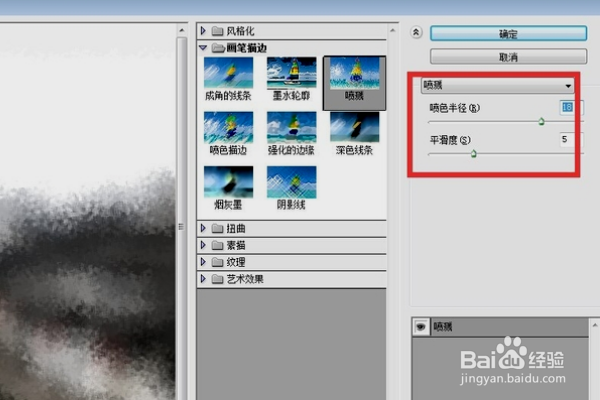 8/8
8/88、完成以上设置后,即可将把照片转成水墨风格效果。

版权声明:
1、本文系转载,版权归原作者所有,旨在传递信息,不代表看本站的观点和立场。
2、本站仅提供信息发布平台,不承担相关法律责任。
3、若侵犯您的版权或隐私,请联系本站管理员删除。
4、文章链接:http://www.1haoku.cn/art_476713.html
上一篇:机器人简单的简笔画画法
下一篇:怎样合并多个excel表格
 订阅
订阅